Windows10系统电脑进入安全模式的四种方法
- 分类:Win10 教程 回答于: 2022年11月06日 09:01:42
工具/原料:
系统版本:win10
品牌型号:华硕
Win10安全模式:
方法一:重复开机
我们将电脑开机,到Win10启动徽标的界面的时候,那么就长按电源键强制关机,再关机,再到Win10启动徽标的界面的时候,再长按电源键强制关机,重复此操作三次,出现了正在诊断你的电脑,将出现自动修复界面。
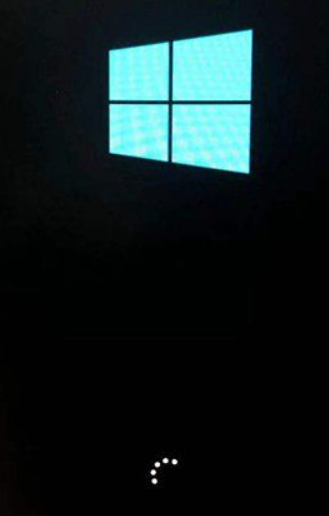
2.进入自动修复的界面,我们点击“高级选项”。
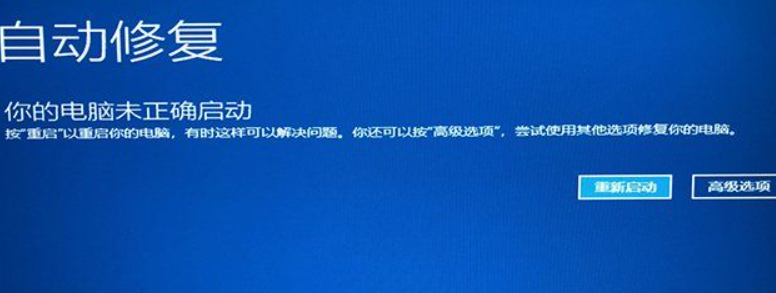
3.点击“疑难解答”选项。
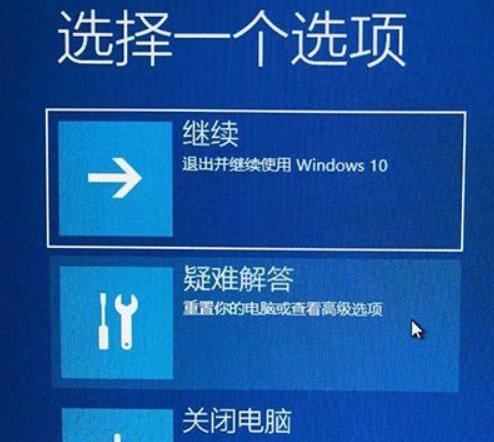
4.点击“高级选项”
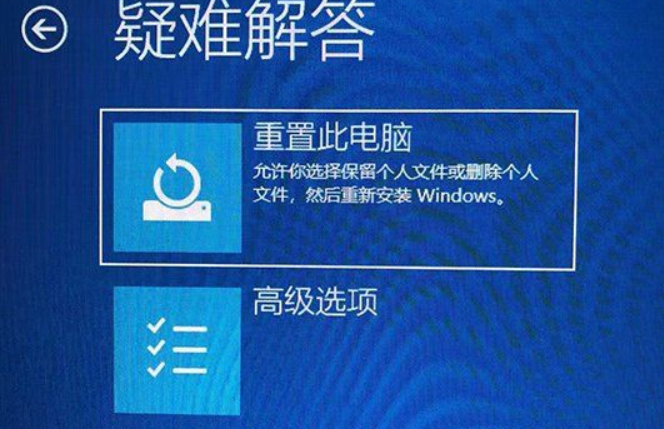
5.点击“启动设置”
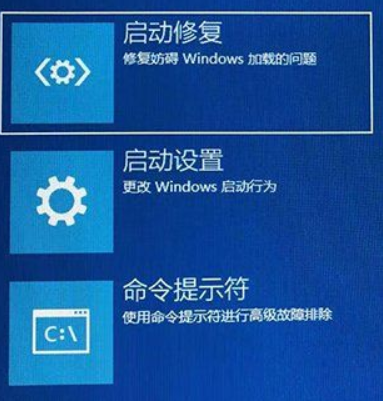
6.在启动设置界面中,我们点击“重启”
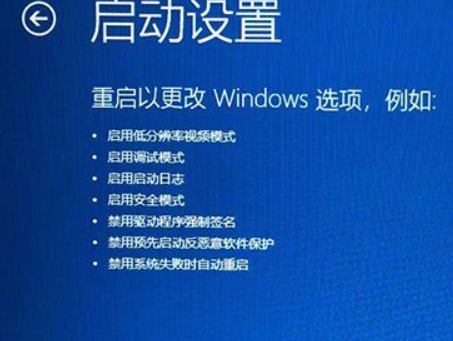
7.序号4-6都是安全模式,我们按需选择就可以了。
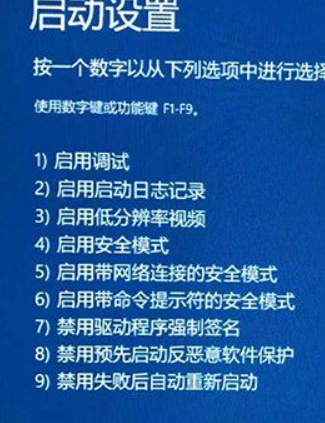
方法二:设置恢复
1.点击“开始”菜单,点击“设置”。
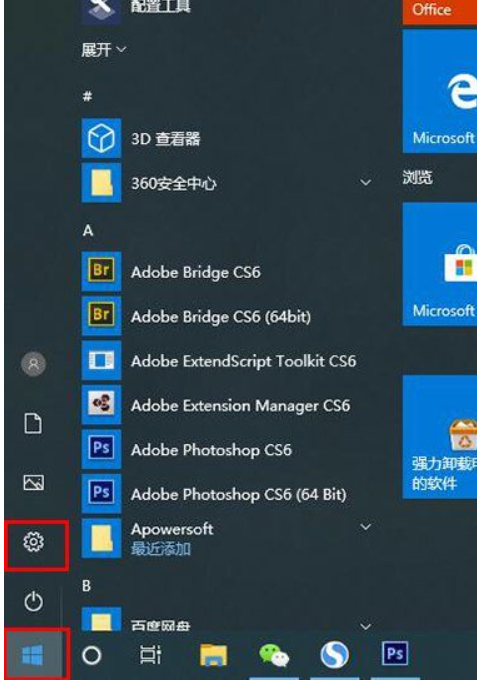
2.点击“更新和安全”。
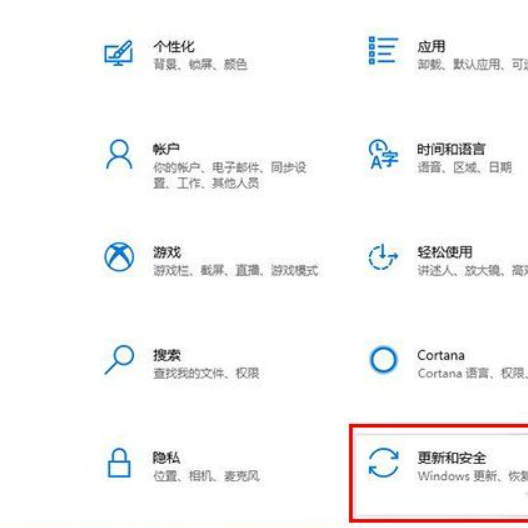
3.点击恢复,在高级启动里点击“立即重新启动”,系统重启后进入高级启动选项,然后我们依次选择“疑难解答”->“高级选项”->“启动设置”->“重启”,使用数字键4或者F4,选择“启用安全模式”。
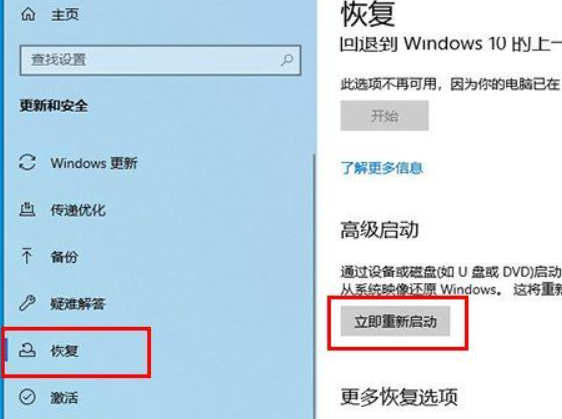
方法三:Shift键
1.按住键盘上Shift键,点击重启。
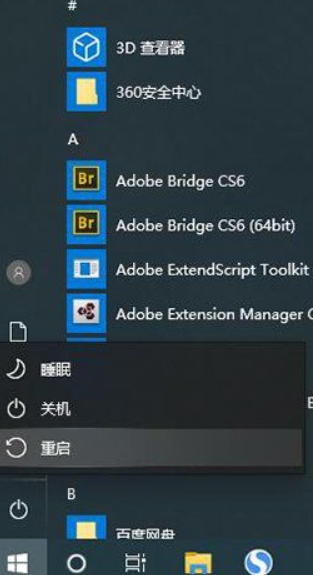
2.系统重启后进入高级启动选项,我们还是依次选择“疑难解答”->“高级选项”->“启动设置”->“重启”,使用数字键4或者F4,选择“启用安全模式”
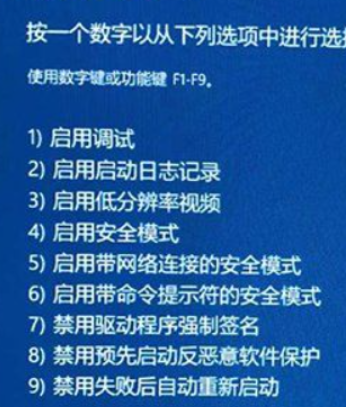
方法四:运行重启
1.使用Win+R快捷键,呼出运行,在运行中输入“shutdown /r /o”
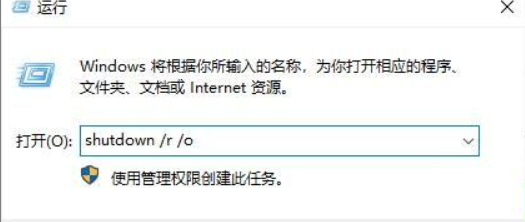
2.重启后进入高级启动选项,我们依然依次选择“疑难解答”->“高级选项”->“启动设置”->“重启”,使用数字键4或者F4,选择“启用安全模式。
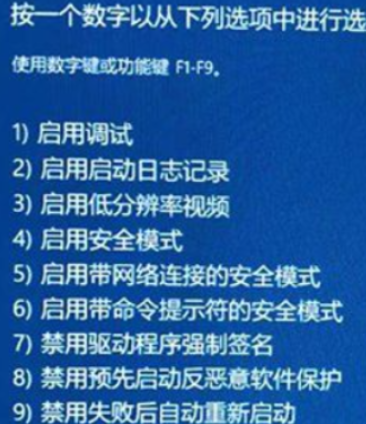
总结:、
以上就是小编的分享,希望对你有所帮助,感谢您看到这里。
 有用
26
有用
26


 小白系统
小白系统


 1000
1000 1000
1000 1000
1000 1000
1000 1000
1000 1000
1000 1000
1000 1000
1000 1000
1000 1000
1000猜您喜欢
- win10服务_小编教你怎么打开win10服务..2018/01/20
- 台式电脑win7装win10的步骤教程..2021/07/10
- win10 1909没有n卡控制面板怎么办..2020/09/12
- win10怎么进修复界面2020/08/17
- win10重装系统后没有声音怎么办..2022/12/12
- win10怎么更新时间2023/04/10
相关推荐
- 正版win10如何重装系统|win10正版重装..2022/01/09
- win10镜像下载后要怎么安装的教程..2022/04/04
- 电脑重装系统win102022/10/25
- 电脑装win10还是win11-小白装机教程..2022/03/02
- win10怎么用,小编教你win10怎么用..2018/01/17
- acer笔记本重装系统win10教程..2022/09/09

















